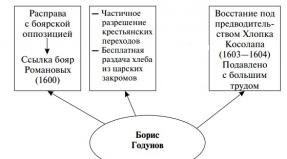Hur man använder ett trådlöst tangentbord på en dator. Logitech-tangentbord: instruktioner, recensioner, recension, bilder, hur man demonterar, hur man ansluter. Jag tappade bort mottagaren till mitt Logitech-tangentbord eller -mus, vad ska jag göra? Logitech-mottagaren är trasig, vad ska jag göra
Efter att ha köpt en gadget måste du ansluta den, men det framgår inte alltid av instruktionerna som medföljer den hur man gör detta. I den här artikeln kommer vi att berätta om hur du ansluter ett trådlöst tangentbord till din dator.
Hur ansluter man ett trådlöst tangentbord?
Att installera tangentbordet är enkelt, förutsatt att du utöver det har:
- USB-adapter;
- drivrutinsskiva;
- ledig USB-port på din dator;
- batterier (vanligtvis AA-batterier).
Om allt finns där kan du fortsätta med själva installationen:
- Sätt i skivan i DVD-ROM-skivan och vänta tills installationsprogrammet körs automatiskt. Om detta inte händer klickar du på ikonen "Den här datorn" och öppnar disken som används.
- Vi hittar installationsfilen på den (med tillägget .exe) och installera programmet efter anvisningarna som visas.
- Sätt i adaptern i USB-porten.
- Sätt i batterier om de inte redan är installerade.
Om allt görs korrekt visas ett meddelande på monitorn som indikerar att enheten har upptäckts. Datorn själv hittar och aktiverar drivrutiner för det trådlösa tangentbordet. När meddelandet "enheten är redo att användas" visas kan du använda den.
Hur aktiverar man ett trådlöst tangentbord?
Ibland behöver du ytterligare aktivera tangentbordet. För att göra detta måste du flytta spaken från läge "Av" till "På". Den är oftast placerad på enhetens nedre eller övre sidopanel.
Vad ska jag göra om mitt trådlösa tangentbord inte fungerar?
Det händer att tangentbordet slutar eller aldrig börjar fungera. Så här kan du göra i det här fallet:
- Kontrollera batterierna. Det händer att de inte är korrekt installerade eller att de laddas ur.
- Tryck ner USB-adaptern. Han kunde helt enkelt flytta bort och sluta ta emot signalen. I vissa fall är det värt att försöka flytta den till en annan kontakt.
- Se till att Bluetooth är på.
- Ta bort allt metallföremål inklusive mobiltelefoner.
Om tangentbordet inte fungerar bör du kontakta en specialist.
Ett trådlöst tangentbord kan användas inte bara för att arbeta på en dator, utan också för att styra en TV eller larmsystem.
Logitech har genom åren etablerat sig som en pålitlig leverantör av kringutrustning för persondatorer och bärbara datorer. Sortimentet är baserat på ett flertal modeller av datormöss och tangentbord av olika prissegment och ändamål. Dessa inkluderar kringutrustning för kontor, enheter för hemmabruk och spelenheter. Idag kommer vi att prata om dem mer i detalj.
Tangentbord G810 Orion Spectrum
Logitechs tangentbord har alltid kännetecknats av sin kvalitet och bekvämlighet. Orion Spectrum öppnar nya möjligheter för den riktiga spelaren. Nu blir det lättare än någonsin att helt koncentrera sig på det som händer bortom skärmen. Tangentbordet är utformat på ett sådant sätt att alla dynamiska operationer kan utföras utan mödosamma rörelser. De är så effektiva tekniker i praktiken.
Delarna i enheten var noggrant genomtänkta av ingenjörer in i minsta detalj. Dessa inkluderar en matt yta. Det kommer att vara ganska svårt att märka fingeravtryck på den. Kabeln har god säkerhetsmarginal. Färgad bakgrundsbelysning. Mekaniska brytare är extremt pålitliga och ultrasnabba. Senaste tekniken Logitechs tangentbord kännetecknas av utmärkt kvalitet.
Mekaniska brytare

De kallas Romer-G. Logitechs tangentbord har denna innovativa, unika design för att minska tiden det tar för funktioner att svara. Konventionella switchar är 25 procent mindre effektiva i detta avseende. Tro inte att en fjärdedel av ett heltal inte spelar någon roll. Skillnaden i spelet blir tvärtom väldigt märkbar, eftersom hastighet här är nyckeln till fördel och överlägsenhet gentemot en potentiell motståndare: inte bara varje sekund, utan varje millisekund räknas. Innan tekniken introducerades i Logitechs tangentbord testade ingenjörer den på individuella modeller, vilket gjorde att omkopplarna nådde nästan perfektion. Roger-G är förresten fyrtio procent mer pålitlig än Cherry MX.
Färgbelysning av spektraltyp

Vissa Logitech-tangentbord, som du kan hitta recensioner i slutet av den här artikeln, använder spektral bakgrundsbelysning av LED-typ. Det betyder att nycklarna kommer att lysa i regnbågens olika färger. Dessutom kan denna bakgrundsbelysning justeras av användaren själv. För att göra detta behöver du bara installera speciell programvara och gå sedan till inställningsobjektet. Där kan du ställa in nyckeln till en av 16,8 miljoner nyanser. Ibland är den här funktionen ganska användbar. Logitech-tangentbord, som granskas i den här artikeln, hjälper i spel med ett stort antal objekt eller funktioner att tydligt förstå vilken bakgrundsbelyst tangent som är programmerad för en viss åtgärd.
Kontroller

Du kan alltid styra låtarna som spelas i bakgrunden med hjälp av multimediaelement. De är placerade ganska bekvämt, och att lämna spelet kommer inte att vara nödvändigt alls. Logitech-tangentbordet, ett foto som du kan se i artikeln, förenklar avsevärt att titta på filmer och klipp, såväl som att lyssna på musik. Funktionaliteten inkluderar tillbakaspolning, omedelbar avstängning och paus i uppspelning, samt volymkontroll. Bara ett tryck på knappen låter användaren spela nästa musikspår i spelaren.
Kortkommandon

Användare ställer ofta frågan om hur man tar isär ett Logitech-tangentbord. Faktum är att mycket beror på designen av en viss modell. Ändå är algoritmen extremt enkel. Först måste du koppla bort enheten från strömkällan och sedan skruva loss tangentbordet. Det är dock värt att komma ihåg att det är bäst och säkrast att ta enheten till service-center, där specialister tar hand om det.
Kombinationer med flera tangenter hjälper dig att utföra komplexa rörelser i spel. Det finns tjugosex av dem i designen. Sådana kombinationer gör verkligen spelprocessen flera gånger enklare. Nu kan du vara säker på att du omedelbart kommer att uppnå önskat resultat.
Tangentbord G-105

Denna modell har flera imponerande funktioner. Bland dem kan vi till exempel lyfta fram LED-bakgrundsbelysning. Om du gillar att spela i svagt ljus eller bara på natten, kommer du aldrig att kunna tappa nycklarna ur sikte. LED-bakgrundsbelysningen kan justeras av tredje part på två nivåer. Men under dagen kan du enkelt inaktivera den för att minska ansträngningen på ögonen.
Programmerbara nycklar

G-105-modellen har 6 programmerbara tangenter, vilket avsevärt kan förenkla utförandet av komplexa åtgärder. Det finns tre separata lägen här. Tillsammans ger de stabil tillgång till makrokombinationer, samt användning av unika funktioner. G-tangenterna är designade för att ge användaren omedelbar tillgång till en mängd olika funktioner som kan appliceras med bara ett tryck. Det kan vara att slå på mikrofonen, spela in processen i spelet och mycket mer.
Kortkommandon
Ibland under en het strid som äger rum på displayen måste du omedelbart utföra en åtgärd som aktiveras genom att trycka på några knappar. För detta ändamål ger tangentbordsdesignen lämpliga element. Flerknappskombinationer är något som många spelare ofta saknar. Men i fallet med G-105-modellen, betrakta detta problem som löst. Kombinationsnycklar låter dig utföra komplexa rörelser med ett klick. Även om du trycker på alla sex tangenterna samtidigt, kommer var och en av dem att bearbetas av processorn.
Växla
Oavsiktliga knapptryckningar kan ibland resultera i att du helt enkelt kraschar spelet istället för att slå det. Det är detta som leder till att användaren i sista stund missar möjligheten att ta ett par extra poäng för att antingen komma in i topp 3 eller leda samma topp. Med G-105-tangentbordet är denna möjlighet potentiellt eliminerad. Enheten har en inbyggd speciell switch-knapp, genom att trycka på vilken du blockerar möjligheten att flyga till skrivbordet på din persondator eller bärbara dator.
Hur ansluter jag ett Logitech-tangentbord?
Oavsett vilken modell du köpt består anslutningen av tre enkla steg. Det första är att packa upp tangentbordet. Det andra steget är att ansluta via kabel till en ledig USB 2.0-port. Det tredje steget är att installera en speciell programvara(om det finns).
Logitech enhetsförpackning
- Tangentbord.
- Instruktioner.
- Programvara.
En dator är en komplex maskin. Du kan ansluta många ytterligare enheter till den. Till exempel en mus eller ett tangentbord. Det är extremt viktiga komponenter som gör att du kan arbeta bekvämt med operativsystem. Nästa kommer vi att prata om hur man ansluter tangentbordet till datorn. Det är faktiskt inte så svårt som det verkar att ta reda på detta. Men användare bör vara medvetna om vissa funktioner i processen, eftersom det inte alltid är möjligt att ansluta tangentbordet till en stationär dator eller bärbar dator utan problem. Så vad ska du vara uppmärksam på?
Olika modeller
Den första och viktigaste punkten är att bestämma vilken typ av tangentbord som ska anslutas. Idag finns det flera modeller av dessa enheter. Hur man ansluter tangentbordet till datorn beror på vilken typ av komponent som väljs.
Du kan hitta följande anslutningskontakter på tangentbord:
- PS/2;
- Bluetooth.
Så vad ska man göra i det här eller det fallet? Vilka anslutningsfunktioner bör varje användare känna till?
Inte alltid möjligt
Ibland visar det sig till exempel att en viss tangentbordsmodell inte kan anslutas till en dator. Vanligtvis avses i detta fall PS/2-kontakten. Varför?
Saken är att motsvarande anslutningsuttag endast är tillgänglig på stationära datorer. Netbooks, bärbara datorer och ultrabooks har inte sådana kontakter. Därför kommer du inte att kunna ansluta motsvarande tangentbord. Även om det finns några tekniker som kan hjälpa till att lösa situationen.

Användaren måste dock ta hänsyn till att inte alla tangentbordsmodeller alltid är anslutna till datorer. Ibland är orsaken till att motsvarande komponent inte fungerar, bristande överensstämmelse med systemkraven. Du måste vara uppmärksam på dem innan du köper en I/O-enhet.
Ansluter gamla tangentbord
Hur ansluter man ett tangentbord till en dator? PS/2, till exempel? Dessa tangentbord anses vara gamla. Och det är därför som vissa moderna användare inte vet hur de ska agera.
För att ansluta ett tangentbord med en PS/2-kontakt till din dator måste du:
- Hitta PS/2-kontakten på baksidan av datorn. Det representerar ett runt hål med 6 ben och ett lås.
- Sätt i tangentbordskabeln i lämplig kontakt.
- Slå på datorn eller vänta tills enheten upptäcks av operativsystemet.
Det är viktigt att notera att kontakterna för mus och tangentbord för PS/2-modeller ser likadana ut. Deras enda skillnad från varandra är den olika färgen på bon. Därför är det viktigt att ansluta inmatningsenheterna korrekt. Oftast finns det en miniatyr av tangentbordet nära motsvarande uttag. Du kan göra en anslutning både med systemenheten på och av.

Genom en adapter
Hur ansluter man ett tangentbord till en dator? PS/2 kan också anslutas till en USB-kontakt, men detta kommer att kräva lite ansträngning. Många användare ser ingen mening med detta. Faktum är att för att framgångsrikt föra din idé till liv måste du köpa en speciell adapter. Det kommer att finnas ett PS/2-uttag i ena änden och ett USB-uttag i den andra. Detta är det enda sättet att uppnå det du har planerat.
Hur ansluter man ett tangentbord till en dator? Om du vill ansluta din PS/2-modell via USB behöver du:
- Köp en speciell PS/2-USB-adapter.
- Placera adaptern på PS/2-kontakten.
- Hitta ett USB-uttag på din dator och anslut tangentbordet med adaptern till det.
- Slå på eller starta om operativsystemet.
Det finns inget svårt eller speciellt. Efter att ha anslutit tangentbordet måste du vänta lite. Enheten kanske inte börjar fungera omedelbart, men efter några minuter. Detta är normalt. Under denna period söks och installeras tangentbordsdrivrutiner. När lämplig programvara är installerad kan du använda inmatningsenheten.
Via USB
Den mest populära och vanliga typen av tangentbord är USB. Det är med sådana enheter som användarna arbetar oftast. Hur ansluter man ett tangentbord till en dator? Det är inte så svårt att göra.
För att använda en USB-anslutning måste användaren:
- Hitta en USB-kontakt på din dator eller bärbara dator. Detta är ett rektangulärt uttag på panelen. Varje dator har flera av dem.
- Anslut enhetens anslutningskabel till någon av USB-kontakterna.
- Slå på eller starta om datorn.
Sedan måste du vänta på att drivrutinerna ska installeras. Om automatisk installation inte inträffade måste du själv installera lämplig programvara. Den laddas antingen ner från tangentbordstillverkarens officiella webbplats eller ingår som ett kit med den anslutna enheten. Att installera drivrutinen tar bara några minuter och liknar att initiera en vanlig PC-applikation.

Utan sladdar
Hur ansluter man ett trådlöst tangentbord till en dator? Denna fråga intresserar många användare. När allt kommer omkring dyker trådlösa datorkomponenter upp i butikerna allt oftare. Det är inget svårt med det. Du behöver bara följa några instruktioner.
Så, hur ansluter man ett trådlöst tangentbord till din dator? För att göra detta måste användaren:
- Sätt i batteriet i tangentbordet och växla enhetens läge till "På"-läge.
- Anslut en speciell USB-mottagare till USB-kontakten.
- Installera drivrutiner för ansluten utrustning. Du kan implementera denna idé senare. En disk med programvara medföljer tangentbordet.
- Synkronisera din enhet med din dator. För att göra detta måste du gå till det installerade programmet tillsammans med drivrutinerna och sedan välja lämplig hårdvara från listan som visas.
Detta är allt. Faktum är att kopplingen inte är så svår. I vissa fall räcker det med att helt enkelt sätta in batteriet eller batterierna i tangentbordet, sedan koppla in USB-mottagaren och starta om datorn. Men det finns ett annat alternativ för utveckling av evenemang.
Utan mottagare
Detta är en anslutning utan mottagare. En ganska vanlig handlingsmetod. Hur ansluter man ett trådlöst tangentbord till en dator utan USB-mottagare?

För att göra detta behöver användaren:
- Sätt i batteriet i inmatningsenheten. Ibland behöver du batterier för att slå på den.
- Växla enheten till "På" läge.
- Aktivera Bluetooth på din dator.
- Hitta tangentbordet och synkronisera det med maskinen.
- Vänta tills drivrutinerna installeras. Ibland måste du själv installera lämpliga program på din dator.
Nu är det klart hur man ansluter ett tangentbord till en dator i ett eller annat fall. Som du kan se kan även en nybörjare klara uppgiften.
Få människor känner till en intressant möjlighet som ägare av Logitechs trådlösa enheter kan dra nytta av. Tekniken kallas Unifying (från engelskan "unify" - "unite") och låter dig ansluta upp till sex kompatibla trådlösa enheter till en USB-mottagare. Därför kan du frigöra USB-portar, vilket är särskilt användbart för bärbara datorer som redan har få USB-portar. Den här funktionen kommer också att hjälpa i en situation när en av mottagarna "dör" och du brådskande behöver överföra enheten till en annan mottagare, eller när en av mottagarna försvinner. I den här artikeln kommer vi att berätta vilka mottagare som tillhandahåller Logitech Unifying-teknik, hur du länkar flera enheter till en mottagare och hur du återställer allt till som det var, och vad du ska göra om din Logitech-mottagare tappas bort eller går sönder.
Vilka enheter är kompatibla med Logitech Unifying-mottagare?
Om du redan har en Logitech-mus eller ett tangentbord kan du avgöra om det är kompatibelt med Unifying-mottagare på bara en sekund. Titta bara på din enhet - på undersidan av enheten, på klistermärket med teknisk information eller så borde det finnas en ikon direkt på fodralet - det betyder att din modell stöder Unifying-teknik. Dessutom måste en sådan ikon finnas på själva mottagaren.
Många enheter tillverkade av Logitech i nyligen, kompatibel med Unifying-mottagare. En lista över de mest populära modellerna som stöder den beskrivna enhetskombinationsfunktionen finns i slutet av artikeln.
Observera att endast enheter som är kompatibla med Unifying-mottagare (det vill säga har en ikon) kan paras. Detta innebär att det är omöjligt att länka någon annan enhet som inte stöder denna teknik till Logitech Unifying-mottagaren.
Hur ansluter jag flera Logitech-enheter till en Unifying-mottagare?
Först och främst behöver vi två enheter (eller fler) som är kompatibla med Logitech Unifying. I vårt exempel använder vi en Logitech M215-mus och ett Logitech K360-tangentbord.
Och viktigast av allt, du måste ladda ner och installera ett program från Logitech, där vi kommer att para ihop våra enheter.
Steg 1. Vi ansluter en av mottagarna till datorn och startar Logitech Unifying-programmet. Anslutningsmöjligheter endast en mottagare för att para ihop flera enheter kommer att vara mycket användbar om den andra mottagaren är trasig eller förlorad.
Steg 2. Klicka på knappen "nästa" för att påbörja processen att kombinera (eller "para ihop") enheter. Programfrågorna tydliga instruktioner med bilder, vilket gör uppgiften mycket enklare. Om två mottagare var anslutna måste du först koppla bort en av Unifying-mottagarna från datorn, så att endast den kvarstår som alla andra enheter kommer att anslutas till. Efter detta bör "nästa"-knappen bli aktiv, klicka på den.

Steg 3. Stäng av och slå på enheten som behöver kopplas till mottagaren.

Efter att ha startat om enheten, i vårt fall tangentbordet, visas ett fönster automatiskt som meddelar att tangentbordet är klart att användas, vilket vi gratulerar:

Nu kan vi ansluta nästa enhet genom att klicka på knappen "anslut ytterligare enhet" eller avsluta arbetet med programmet.
"Jag vill ha tillbaka allt som det var." Vi bryter Logitech Unifying-anslutningen och tilldelar en enhet till varje mottagare.
Om du behöver bryta anslutningen (till exempel om du säljer en av enheterna eller vill koppla den separat till en annan dator) kommer det inte heller att ta mycket tid och ansträngning.
Steg 1. Vi ansluter den "rena" mottagaren till datorn och startar Logitech Unifying-programmet.
Steg 2. På programmets startsida, klicka på knappen "avancerat" och se ungefär följande bild:

Detta innebär att två enheter är "anslutna" till den första mottagaren - en mus och ett tangentbord, och den andra mottagaren är tom. Vi måste binda om en av två enheter till en tom mottagare, så vi får 1 mottagare = 1 enhet.
Steg 3. Välj den enhet som måste kopplas bort från den första mottagaren och tryck på knappen "bryt anslutningen". Om du har ett val mellan en mus och ett tangentbord, är det bättre att koppla bort tangentbordet, för efter att anslutningen har brutits kommer datorn inte att svara på dina handlingar med enheten, och musen kommer att vara användbar för oss i nästa minut (till skillnad från tangentbordet).

Steg 4. Välj en tom mottagare och klicka på knappen "Länka en ny enhet". Ett fönster visas där vi uppmanas att stänga av och slå på den anslutna enheten. Vi startar om den här enheten (i vårt exempel är det ett tangentbord), varefter enheten kommer att binda till den andra mottagaren och är helt redo för arbete.

Jag tappade bort mottagaren till mitt Logitech-tangentbord eller -mus, vad ska jag göra? Logitech-mottagaren är trasig, vad ska jag göra?
Tyvärr går ibland Logitech-mottagare sönder. Ännu oftare går de vilse. Om din enhet, som lämnas utan mottagare, stöder Logitech Unifying-teknik (dvs. har en speciell ikon), kan du köpa en sådan Logitech Unifying USB-mottagare på AliExpress. Men med tanke på den relativt höga kostnaden för en separat mottagare (500-800 rubel) och långa leveranstider från Kina (minst två till tre veckor), kanske du skulle vara mer bekväm med att beställa en ny Logitech Unifying-mus eller -tangentbord. Om du till exempel har ett Logitech-tangentbord med en trasig Unifying-mottagare kan du unna dig själv och köpa en billig mus som stöder samma teknik och ansluta tangentbordet till musmottagaren (se Hur man ansluter flera Logitech-enheter till en Unifying-mottagare? ). Det blir inte mycket dyrare än en separat mottagare, men det blir många gånger snabbare.
Teknikutvecklare strävar alltid efter att uppnå ett mål - att öka mänsklig bekvämlighet och komfort. Datorteknik är inget undantag. Vikten och storleken på bärbara datorer har minskat, routrar har gjort det möjligt att komma åt Internet utan eviga problem med kontakter och exempel kan listas nästan i det oändliga. Låt oss prata om en av dessa kunskaper mer i detalj. Vi kommer att prata om att ställa in och ansluta ett trådlöst tangentbord.
När du köper ett nytt trådlöst tangentbord, tänk på att det ska medfölja tre saker. Den första av dem är själva tangentbordet, den andra är en disk med drivrutiner, den sista är en trådlös adapter som ansluts via en USB-port och fungerar enligt Bluetooth-principen. Ibland kan detta kit innehålla flera batterier, men ofta måste de köpas separat. Uppladdningsbara batterier är perfekta för detta ändamål, även om de är ganska dyra, men till skillnad från vanliga kan de laddas, och de håller också en laddning mycket längre. Dessutom finns det kit på rea som även innehåller en mus. Allt beror dock direkt på tillverkare och pris.

Nu måste du ansluta den trådlösa adaptern till USB-porten. Förresten, ibland är sådana kontakter utrustade med en lysdiod för att göra det lättare att förstå, som börjar blinka när anslutningen till tangentbordet är etablerad. Om det är något problem fungerar inte glödlampan. Och om du har anslutit en laserbjörn tidigare, kommer denna erfarenhet att hjälpa, eftersom installationen är liknande.